可以在Notepad++中一键调用FLAC3D。
可以利用Notepad++的新功能直接运行Flac3D的。
点击Run(运行)---输入以下代码
D:\flac3d300\f3300.exe $(FULL_CURRENT_PATH)
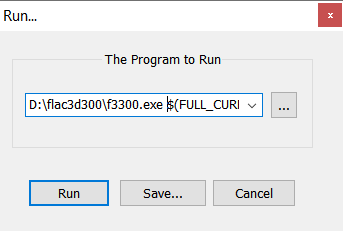
然后Save(保存),名称设置为Flac3D,这样就可以在运行下面看到在Flac3D中运行了,我还设置了Ctrl+F5快捷方式。是不是很简单?

--------------下面的内容你可以忽略了(保留在这里仅供参考)------------------------------------
一、实现1. 下载一个小插件NppExec
2.配置NppExec
点击“插件”->"NppExec"->Execute.. 弹出对话框;

在对话框的输入框中输入如下代码:
// save current file
NPP_SAVE
// Let FLAC3D call current file
cmd /c D: && cd D:\FLAC3D300 && f3300 call $(FULL_CURRENT_PATH)
保存“save”,取一个名字进行保存,如Flac3D。
(相当于先切换到D盘,再执行cd命令)
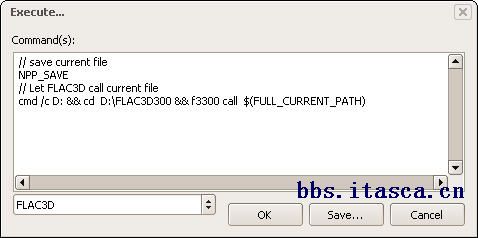
其中,假设FLAC3D是安装在D:\FLAC3D300目录下,可以根据自己的实际目录情况相应进行修改。
二、使用
安装上面的配置好后,当编辑好当前的命令流文件后,只需要按下F6并回车,FLAC3D就被调用出来并且执行当前的命令流文件了。
这样调用的FLAC3D计算的保存文件和自动截图等等都保存在了FLAC3D的安装目录下,为了将保存和截图等放在当前命令流的文件夹或者指定的文件夹,可以在被执行的命令流文件中加入一行工作目录设定语句,如:set directory E:\AGF\HaiZi_Level1\ 这样,自动保存和截图就都放在这个目录了。
from: http://blog.sina.com.cn/s/blog_4ddf483b0102wf5n.html
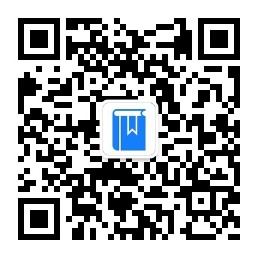

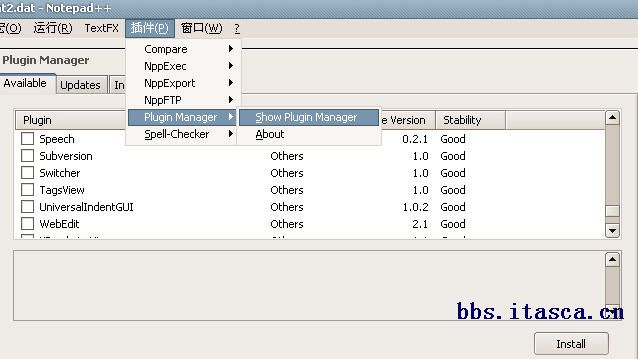





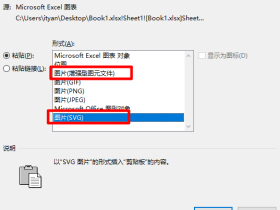


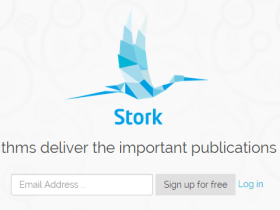
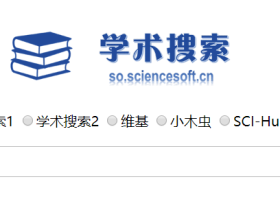




评论